Как убрать полезные советы punto switcher

Чтобы открыть настройки программы, нажмите правой кнопки мыши значок Punto Switcher (на панели задач) и выберите пункт меню Настройки.
- Вкладка «Основные»
- Вкладка «Дополнительные»
- Блок «Переключение раскладки»
Запускаться при старте — если опция включена, программа автоматически запустится вместе с Windows.
Автопереключение — если опция включена, программа выполняет автоматическое переключение раскладки клавиатуры.
Запускать с правами Администратора — если опция включена, Punto Switcher сможет работать в программах, запущенных с правами Администратора.
Проверять обновления — при включении программа периодически проверяет наличие обновления и, если оно найдено, предлагает загрузить новую версию.
Показывать плавающий индикатор — при выборе этой опции появится второй («плавающий») индикатор Punto Switcher, который можно будет переместить в любую точку экрана. Плавающий индикатор можно закрепить на экране — для этого нажмите на него правой кнопкой мыши и выберите пункт Закрепить индикатор. После перезапуска программы положение индикатора не изменится.
Скрывать плавающий индикатор после смены раскладки — с включением этой опции плавающий индикатор будет виден в течение двух секунд после смены раскладки.
Сделать значок в виде флагов стран — после выбора этой опции в качестве индикатора клавиатурной раскладки на панели задач будет использоваться флаг страны, соответствующей выбранному языку.
Всегда показывать флаги в полную яркость — если выбран показ индикатора раскладки в виде флагов, флаги будут отображаться в полную яркость даже тогда, когда автопереключение отключено.
Отключать горячие клавиши при отключении автопереключения — используйте эту опцию, чтобы отключить срабатывание горячих клавиш при выключенной автокоррекции языка (например, в играх).
Показывать полезные советы — при включении данной опции два раза в месяц после запуска Punto Switcher будет показываться всплывающая подсказка с полезным советом.
Исправлять аббревиатуры — опция будет полезна, если вы часто используете аббревиатуры или сокращения, и не хотите, чтобы Punto Switcher их исправлял. В этом случае отключите опцию или укажите нужные сочетания в правилах переключения. Вы также можете отправить аббревиатуры разработчикам (возможно, они добавят их в словарь следующих версий программы).
Исправлять две заглавные буквы в начале слова — если вы набрали слово с двумя заглавными буквами, в том числе в другой раскладке, программа автоматически это исправит. Особые случаи, такие как СПб и МГц, не исправляются.
Исправлять случайное нажатие Caps Lock — при включенном Caps Lock набранное слово со строчной первой буквой и остальными прописными будет исправлено автоматически.
Отключить кнопку Caps Lock — если вы не используете Caps Lock, можно отключить эту клавишу совсем.
Использовать Scroll Lock как Caps Lock — если вы выберете переключение раскладки по Caps Lock, переключать регистр можно будет с помощью клавиши Scroll Lock.
Исправлять раскладку при работе с меню, содержащим горячие клавиши — при нажатии клавиши Alt будет проанализирован язык символов меню, и на основании результатов будет включена соответствующая раскладка. Опция действует только в стандартных меню.
Показывать окно с результатами конвертации буфера — если опция включена, результат конвертации буфера обмена будет отображаться в отдельном всплывающем окне.
Следить за буфером обмена — если опция включена, Punto Switcher будет запоминать 30 последних текстов буфера обмена. Позже их можно будет выбрать из меню и вставить в текст. Для отображения истории буфера обмена назначьте горячую клавишу или откройте меню .
Сохранять историю буфера обмена после загрузки Windows — если опция включена, Punto Switcher запомнит содержимое буфера обмена и сохранит его даже после перезагрузки Windows.
Показывать всплывающие подсказки — опция включает показ всплывающих подсказок при автозамене и коррекции случайного нажатия Caps Lock или при исправлении двух первых прописных букв.
Запятая по двойному нажатию клавиши Пробел — опция позволяет поставить запятую с помощью двойного нажатия клавиши Пробел. Это удобно при наборе текста на русском языке, так как в русской раскладке запятая ставится с использованием клавиши Shift.
Переключать по… — раскладка клавиатуры будет переключаться при нажатии на клавиши, которые можно выбрать в настройках из выпадающего списка. Поддерживаемые клавиши: Ctrl, Shift, Caps Lock, Alt и Space. Раскладку переключает лишь короткое нажатие (исключение — Caps Lock). Чтобы избежать переключения, удерживайте клавишу.
Только русский/английский — при использовании нескольких раскладок, основными из которых являются русская и английская, вы можете установить горячие клавиши, по которым программа будет переключаться только между этими двумя раскладками. А, например, по клавишам Ctrl + Shift будет выполняться перебор всех раскладок.
Единая раскладка — для всех приложений раскладка клавиатуры будет одинаковой, такой, какую вы выбрали при помощи Punto Switcher. Настройка работает при переключении раскладки по одной горячей клавише.
Дополнительно переключать по… — включение режима «Левый Shift — русская, правый Shift — английская раскладка» и т. п. Для других раскладок эта функция не поддерживается.
Источник
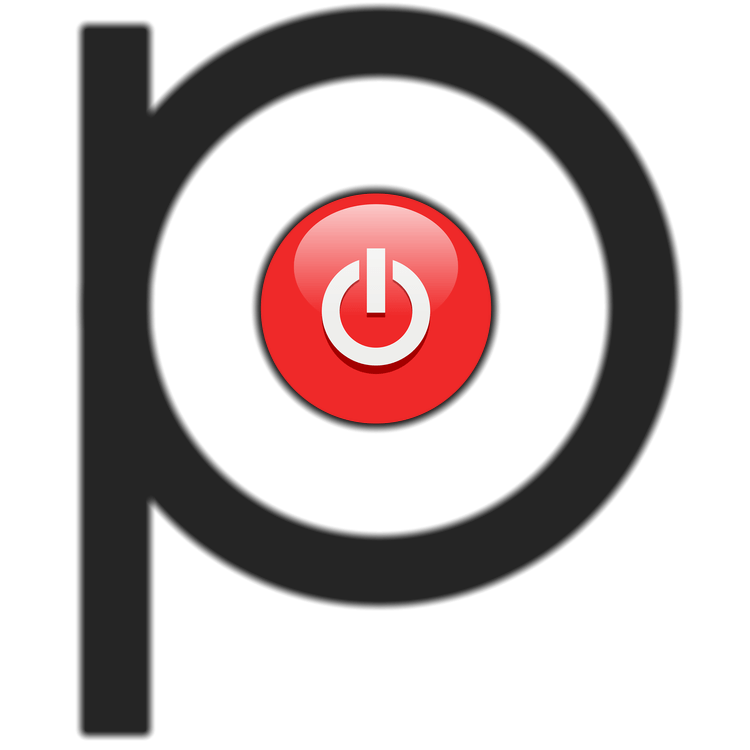
Punto Switcher является довольно удобной программой, спасающей от путаницы с языковой раскладкой клавиатуры и позволяющей избежать ряда ошибок во время набора текста. Однако бывает и так, что продукт от компании Яндекс действует обратно своей основной функции, внося нежелательные корректировки или же действуя автоматически и запрещая нажимать горячие клавиши. Кроме того, когда в системе активны аналоги Punto Switcher или клавиатурные тренажеры, вызываемые им проблемы обретают все больший масштаб. В таком случае решение лишь одно – отключение приложения, о чем мы и расскажем сегодня
Скачать последнюю версию Punto Switcher
Отключаем Пунто Свитчер
Проще всего избавиться от вмешательства Punto Switcher в естественный набор текста можно путем его временного отключения, однако иногда этого оказывается недостаточно, а иногда выполнение данной процедуры и вовсе является невозможным. И все же у нашей сегодняшней задачи есть сразу несколько решений – от простых и наиболее очевидных до радикальных мер. Начнем с первых.

Вариант 1: Временное отключение
По умолчанию Пунто Свитчер работает в фоне, скрываясь в системном трее (подменю на панели задач). Для того чтобы его отключить, нужно просто выйти из приложения.
Итак, если значок Punto Switcher отображается на панели задач (рядом с индикатором языковой раскладки), нажмите по нему правой кнопкой мышки (ПКМ). Если иконка приложения скрыта, разверните меню системного трея, найдите ее там и кликните ПКМ. В открывшемся контекстном меню выберите последний пункт – «Выйти».

Совет: Если в меню в трее убрать галочку напротив пункта «Автопереключение», приложение перестанет думать за вас при написании коротких слов или сокращений, что тоже может существенно упростить работу и минимизировать возможные ошибки.
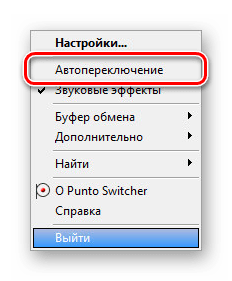
Работа Пунто Свитчер будет прекращена до тех пор, пока вы сами его не запустите.
Примечание: Если Punto Switcher не сохраняет пароли, нужно настроить дневник. По умолчанию он не ведется (галочка «Вести дневник»), а опция «Сохранять записи от» неактивна. Для включения этой функции нужно указать количество знаков для сохранения в настройках и активировать соответствующую опцию, после чего все пароли, вручную введенные с клавиатуры, будут сохраняться.
Вариант 2: Экстренное завершение работы
Бывает и так, что значок Пунто Свитчер не отображается на панели задач и в меню трея, но при этом вы точно знаете, что приложение работает, и хотите его отключить. Для этого нужно просто отключить фоновую службу.
- Вызовите «Диспетчер задач», нажав «CTRL+SHIFT+ESC» или воспользовавшись контекстным меню панели задач (ПКМ по любому свободному месту на ней).
- В открывшемся окне перейдите во вкладку «Подробности», найдите там службу с названием «punto.exe», выделите ее нажатием ЛКМ и нажмите по кнопке «Снять задачу».
- Работающий до этого в фоне процесс Punto Switcher будет отключен, приложение закрыто, а значит, не сможет влиять на смену вами языковой раскладки и ввод необходимого текста.
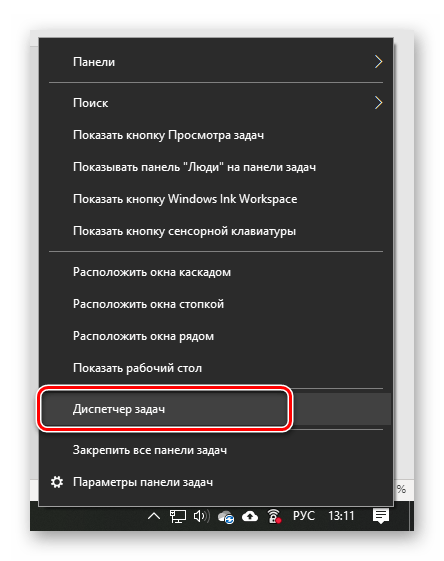

Вариант 3: Деактивация автозапуска
Как мы уже выяснили, по умолчанию Пунто Свитчер работает в фоне, а запускается и вовсе вместе со стартом операционной системы. Если же приложение требуется использовать только по мере необходимости, следует отключить его автозапуск.
- Откройте настройки Punto Switcher, нажав ПКМ по его значку в трее и выбрав соответствующий пункт в контекстном меню.
- В разделе «Общие», который будет открыт по умолчанию, в его вкладке «Основные» снимите галочку напротив пункта «Запускать при старте Windows». Поочередно нажмите по кнопкам «Применить» и «ОК» для подтверждения внесенных изменений.
- С этого момента вы сами решаете, когда использовать Пунто Свитчер – он больше не будет запускаться вместе со стартом ОС.


Вариант 4: Полное удаление
Если же необходимость в использовании Punto Switcher вовсе отпала, его можно и нужно полностью удалить, дабы не засорять операционную систему. Делается это точно так же, как и с любой другой программой.
- Откройте системную оснастку «Программы и компоненты». Проще всего это сделать через окно «Выполнить», в которое следует ввести команду appwiz.cpl и нажать «ОК».
- Найдите в списке установленных приложений Пунто Свитчер, выделите его нажатием ЛКМ, а затем воспользуйтесь кнопкой «Удалить» на верхней панели.
- В появившемся окне с запросом подтвердите решительность своих намерений, нажав «Да», и дождитесь, пока продукт от Яндекса будет деинсталлирован – эта процедура протекает в автоматическом режиме и занимает минимум времени.
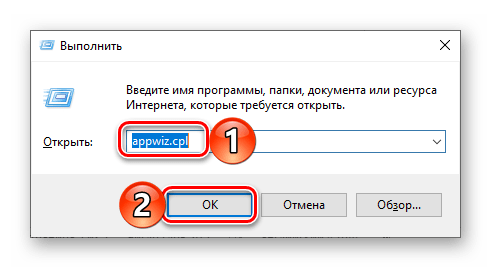
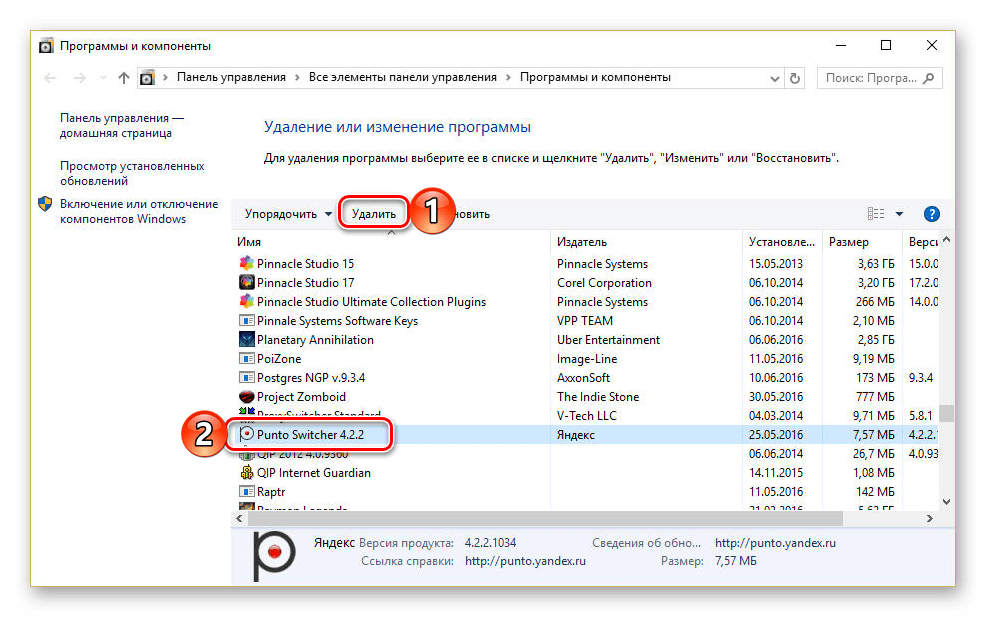
Читайте также: Как удалить программу с компьютера
Заключение
Мы рассмотрели все возможные методы отключения программы Punto Switcher, а также процедуру ее полного удаления. Теперь переключение языковой раскладки будет полностью под вашим контролем, а ошибки ввода текста в клавиатурных тренажерах и других программах исключены.
 Мы рады, что смогли помочь Вам в решении проблемы.
Мы рады, что смогли помочь Вам в решении проблемы.
 Опишите, что у вас не получилось.
Опишите, что у вас не получилось.
Наши специалисты постараются ответить максимально быстро.
Помогла ли вам эта статья?
ДА НЕТ
Источник
Возможные проблемы и их решение.
Возможны конфликты с программными продуктами фирм:
– Macromedia
– Adobe
С программами:
– Lingvo
– Кошелек YandexMoney
– Mousotron 4.1
– Sound Forge 4.5
– Friendly Net Viewer
– Auto Cad 2000
– PLSQL Developer 5.0
Попробуйте выяснить, какие приложения конфликтуют с Punto Switcher, посмотрите, что загружается с ним при старте системы.
Если конфликт не обнаруживается, поставьте в диалоге “Параметры” на вкладке “Устранение проблем” флажок “Не переводить по Tab и Enter”.
Оставьте тот переключатель, который Вас больше устраивает. В случае других программ напишите разработчикам этих программ и разработчикам PS.
Попробуйте также поменять положение переключателя “Альтернативный перехват клавиатуры” на вкладке “Устранение проблем”.
Источник
Добрый день, друзья. Punto switcher как отключить? В прошлой статье я подробно рассказал, каким отличным софтом является программа Пунто Свитчер. Этот софт спасает очень многих пользователей от забывчивости переключать клавиатуру с русского языка, на английский. Кроме этого, данная программа автоматически удаляет грамматические ошибки и описки, проделанные человеком.
Но, как это не странно, но Пунто может действовать и в другом направлении, исходя из основной своей функциональности. Punto иногда вносит ненужную корректировку в текст. Также, функционируя на автомате, может внести запрет на горячие клавиши.
Но, всё это мелочи, по сравнению с проблемой вирусов и шпионажем, который может вызывать эта программа. Я не говорю, что именно Switcher следит за вами и отсылает набранный вами текс куда надо. Имеется в виду, что подобные программы очень любят клавиатурные программы шпионы, отправляя ваши личные данные хакерам или компьютерным взломщикам.
При этом, мошенники могут получить доступ к вашим паролям, номерам карт и другой личной информации. После этого, без особых проблем они смогут снимать деньги с ваших кошельков. Разумеется, это может произойти только в том случае, если вы не позаботились установить на компьютер отличный антивирус-файрволл (или ваш антивирус не является надёжным). В этой ситуации, самое разумное решение, просто удалить Пунто и постараться стереть все следы его пребывания на вашем компьютере.
Наиболее простым методом прекратить вмешательство Пунто в процесс набора текста является его выключение на определённое время. Но, вполне возможно, что его временное отключение не даст вам нужный эффект, или вообще окажется невозможным. Но, несмотря на это, мы всё же вначале начнём действовать от наименьших решений, до более конкретных, вплоть до деинсталляции.
Временно отключаем Switcher
В настройках по умолчанию Punto функционирует в фоновом режиме. Его можно найти в панели быстрого запуска, кликнув по треугольнику слева от знака подключения к интернету. Выключить софт можно именно в данной вкладке.
Для этого, кликнем по треугольнику рядом с ярлыком подключения. В открывшемся окошке выбираем значок Пунто Свитчер. Кликнем по данному символу правой клавишей мыши и в появившемся ниспадающем меню выбираем вкладку «Выйти».
Рекомендация: — В данном контекстном меню в можно убрать флажок от команды «Автопереключение». В этом случае утилита снизит свою функциональность и не будет менять небольшие слова или сокращения. Это простое действие может значительно снизить вмешательство программы в вашу работу при написании текста. Данная утилита перестанет работать, пока вы снова её не включите.
Совет: — Если вы желаете, чтобы Пунто Свитчер сохраняла пароли, вам необходимо задействовать вкладку «Дневник». В настройках он выключен (фонарик «Вести дневник»). Также, функция «Сохранять записи» выключена. Чтобы включить данные опции, необходимо указать число символов, которые будет сохранять программа и включить данную функцию. Проделав это, ваши пароли, которые вы ввели на клавиатуре, программа станет сохранять.
Как экстренно выключить Switcher?
Вполне может быть, что ярлык Punto не будет показываться в панели быстрого запуска, в том числе и в трее. Но, пользователь точно знает, что данная утилита продолжает функционировать и желает её выключить. Чтобы это сделать, отключим её функцию в диспетчере задач:
Удаляем Свитчер из автозапуска
Как нам уже известно, Punto Switcher функционирует в фоновом режиме. При этом, данная утилита производит запуск во время запуска Windows. Но, по большей части, в этой программе особой необходимости нет. Поэтому, в автозапуске она не нужна:
Как удалить Punto Switcher?
Если вы решили полностью удалить данную утилиту, то сделать это довольно просто, как и при деинсталляции других программ. Лучше всего, без следов удаляют специальные программы деинсталляторы, Revo Uninstaller или Wise Program Uninstaller. Но, мы рассмотрим деинсталляцию через системную утилиту.
Мы с вами для деинсталляции применили системную утилиту. Но, она полностью программу не удалила. Я хочу сказать, что в компьютере остался как бы хлам из файлов данной программы. Это же касается и реестра.
Поэтому, нам нужно применить одну из программ оптимизаторов и почистить через неё файлы и реестр. Советую использовать ту программу оптимизатор, которая установлена у вас на компьютере. Если же у вас таковой нет, тогда лучше использовать софт от Российских производителей «Ускоритель компьютера».
Ускоритель отлично очистит вашу систему от лишнего хлама, и проведёт чистку вашего реестра. После этого, по заявлению производителя, ваш компьютер станет функционировать на 70% быстрее!
Вывод: — Мы с вами рассмотрели не только как отключить Punto Switcher, но и как его убрать из автозагрузки, диспетчера задач и просто как его удалить. Перед удалением Punto советую подумать, что для более важно, полностью деинсталлировать программу, или же вам достаточно её отключить. Если вы выбрали первый вариант, не забудьте после удаления почистить файлы и реестр оптимизатором. Успехов!
С уважением Андрей Зимин 22.10.2019
Понравилась статья? Поделитесь с друзьями!
Источник
